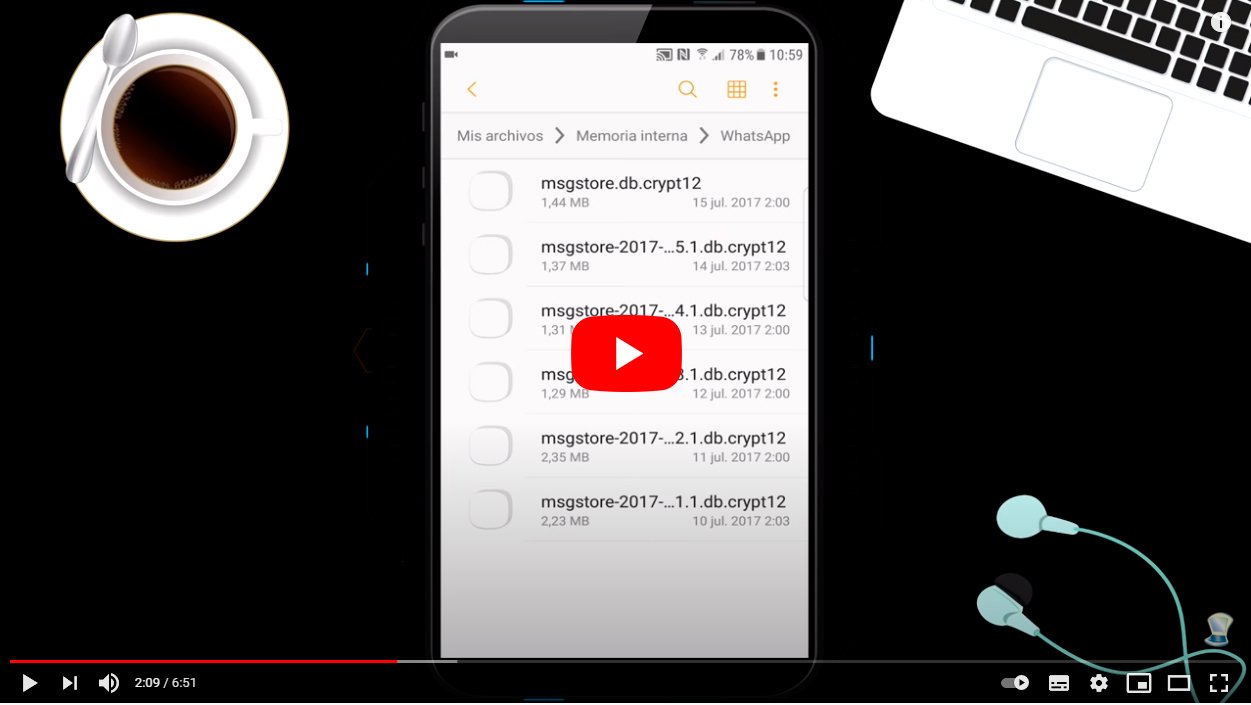Examinons différentes méthodes pour récupérer des conversations supprimées WhatsApp, que vous ayez activé ou non la sauvegarde de vos chats, aussi bien en IOS comme dans Android. Vous avez supprimé une conversation et souhaitez la récupérer ? Avec les astuces suivantes, vous pouvez récupérer les discussions WhatsApp supprimées. Et WhatsApp est l'application de messagerie instantanée préféré par des millions d'utilisateurs, le principal moyen de communication entre les utilisateurs d'une même application, il est donc normal qu'on finisse par accumuler de grandes quantités de discussions, Photos, vidéos et bien plus encore sur nos téléphones. C'est pourquoi nous n'hésitons pas à supprimer des conversations entières WhatsApp, afin d'avoir l'application plus organisée ; mais il est probable que vous ayez déjà accidentellement supprimé une discussion et que vous souhaitiez récupérer les informations. Grâce à notre guide vous saurez comment récupérer des conversations WhatsApp supprimées d'une manière simple et directe.
Comment récupérer les discussions WhatsApp sur iOS et Android
Index des matières
- Comment configurer la sauvegarde sur Android
- Comment récupérer des conversations sur Android
- Comment configurer la sauvegarde sur iOS
- Comment récupérer des conversations sur iOS
- Téléchargement gratuit de sauvegarde pour Whats
- Utiliser le widget du journal de notification
- Récupérer des fichiers avec WhatsApp Web
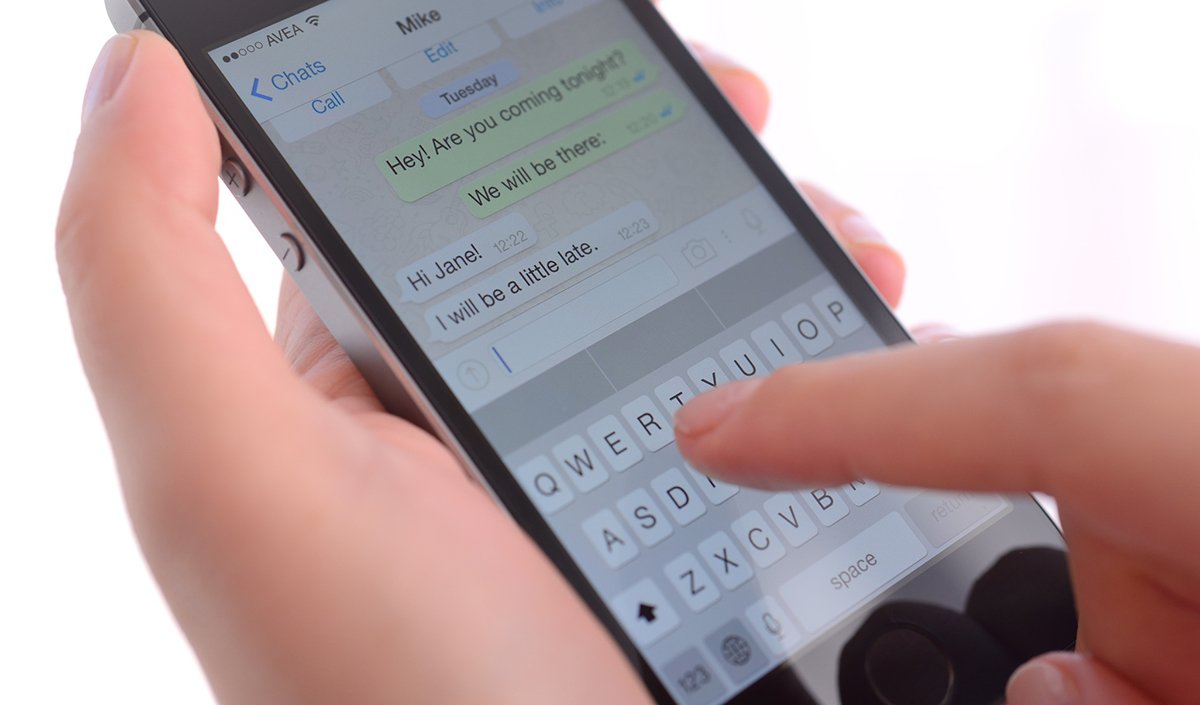
Comment configurer la sauvegarde sur Android
Si vous n'avez pas de sauvegarde configurée sur votre Mobile Android, ci-dessous nous expliquons les étapes à suivre pour l'activer :
- Accédez à l'application WhatsApp.
- Cliquez sur l'icône à trois points située dans le coin supérieur droit de l'écran.
- Cliquer sur Paramètres.
- Choisir Discussions.
- Cliquer sur Copie de sécurité.
- Cliquer sur sauvegarder.
Vous pouvez choisir entre plusieurs options pour effectuer la sauvegarde :
- Jamais.
- Tous les jours.
- Hebdomadaire.
- Mensuel.

Comment récupérer des conversations sur Android
De nombreux utilisateurs décident de ne pas activer les copies de sauvegarde des discussions WhatsApp avec Google Drive et puis ils découvrent qu’ils aimeraient récupérer une conversation supprimée par erreur. Ce qu'ils ne savent pas, c'est que WhatsApp crée ses propres copies de sauvegarde locales des discussions ; Par défaut, ces copies sont effectuées à 02h00 du matin et sont stockées dans un dossier WhatsApp interne pendant une semaine. Par conséquent, si vous avez l’intention de récupérer une discussion avec cette méthode, cela doit toujours avoir lieu au cours des sept derniers jours.
Suivez les étapes suivantes pour récupérer une copie locale des discussions WhatsApp; Oui, vous perdrez les discussions en cours les plus récentes, puisque les discussions du jour que vous souhaitez récupérer seront réécrites.
- Accédez à votre gestionnaire de fichiers mobile ; Il n’y a pas de parcours général, puisque chaque mobile Android gère les dossiers à sa manière. Dans tous les cas, il ne sera pas très difficile de retrouver le dossier WhatsApp dans la mémoire interne du téléphone mobile.
- Lorsque vous localisez le dossier WhatsApp, entrez et accédez au dossier Bases de données.
- Vous verrez une liste des sauvegardes des sept derniers jours ; Chaque fichier porte un nom au format « année-mois-jour » sauf le dernier car c'est le plus récent. Localisez la date que vous souhaitez restaurer.
- Lorsque vous localisez le fichier, regardez le nom du dernier fichier et notez-le quelque part ; le format sera msgstore.db.cryptXX, où les XX sont deux chiffres différents dans chaque cas.
Nous avons maintenant deux options : Le premier d’entre eux, peut-être le moins recommandé, serait supprimez le fichier msgstore.db.cryptXX et donnez le même nom au fichier qui correspond aux chats de la date que nous souhaitons récupérer. Par exemple, si vous souhaitez récupérer les discussions du 10 juin, vous devez sélectionner le fichier du 10 juin (msgstore-2020-06-10.1.db.cryptXX) et le renommer comme msgstore.db.cryptXX. Cela supprimera la dernière copie de sauvegarde locale.
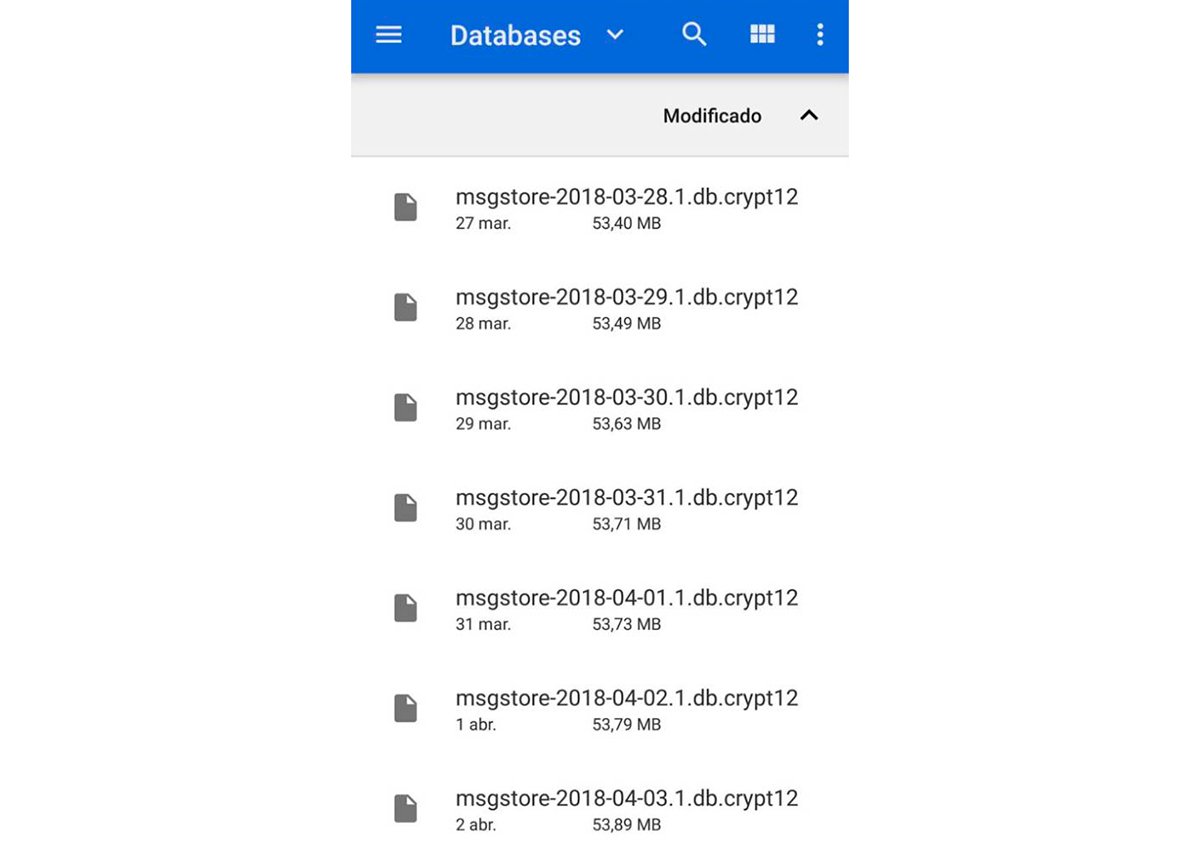
La deuxième méthode, plus recommandée, consiste à mettre le fichier msgstore.db.cryptXX le nom d'une fausse date, comme par exemple au jour 3, restant comme msgstore-2020-06-03.1.db.cryptXX, puis renommez le fichier au jour 10 comme msgstore.db.cryptXX afin de récupérer les anciennes discussions et de conserver, à leur tour, la sauvegarde la plus récente.
Une fois que vous avez décidé de la méthode de récupération du chat, vous devez désinstallez l'application WhatsApp et réinstallez-le depuis Google Play. Une fois l'installation terminée, vous pourrez restaurer les discussions que vous avez renommées et vous les retrouverez sur votre WhatsApp.
Comment configurer la sauvegarde sur iOS
Si vous n'avez pas configuré sauvegarde sur votre iPhone, ci-dessous nous expliquons les étapes à suivre pour l'activer :
- Accédez à l'application WhatsApp.
- Choisir Paramètre.
- Cliquer sur Discussions.
- Choisir Copie de sécurité.
- Marque Copie automatique.
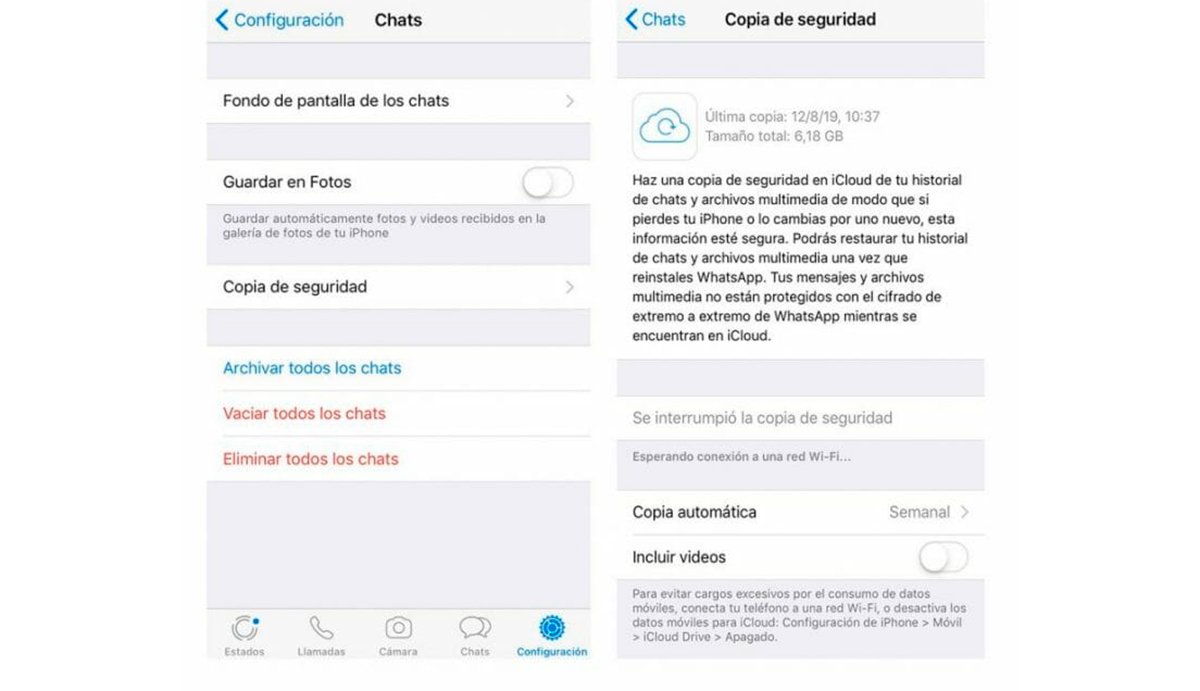
Comment récupérer des conversations sur iOS
Après vous être assuré d'avoir effectué la sauvegarde, suivez ces étapes :
- Désinstaller l'application de whatsapp.
- Téléchargez à nouveau l'application de WhatsApp et installez-le.
- Vérifiez le numéro de téléphone avec lequel vous avez effectué la sauvegarde.
- Choisir Restaurer la sauvegarde.
Téléchargement gratuit de sauvegarde pour Whats
Si vous souhaitez contrôler tout ce qui concerne les sauvegardes WhatsApp, quoi de mieux que de faire confiance à une application spécialement conçue pour la gestion des copies et des sauvegardes. Il s'agit de Sauvegarde pour quoi pour Android, une application gratuite créée pour faire des sauvegardes WhatsApp et les récupérer quand tu veux.
Ceci est une application qui vous permet de faire copies de sauvegarde des discussions, images, vidéos, audios et notes vocales WhatsApp; et contrairement à Google Drive, qui enregistre toutes ces données dans le cloud, l'application Sauvegarde pour quoi Enregistrez ces fichiers dans le propre stockage du mobile, afin d'avoir un accès et un contrôle complets sur les copies WhatsApp.
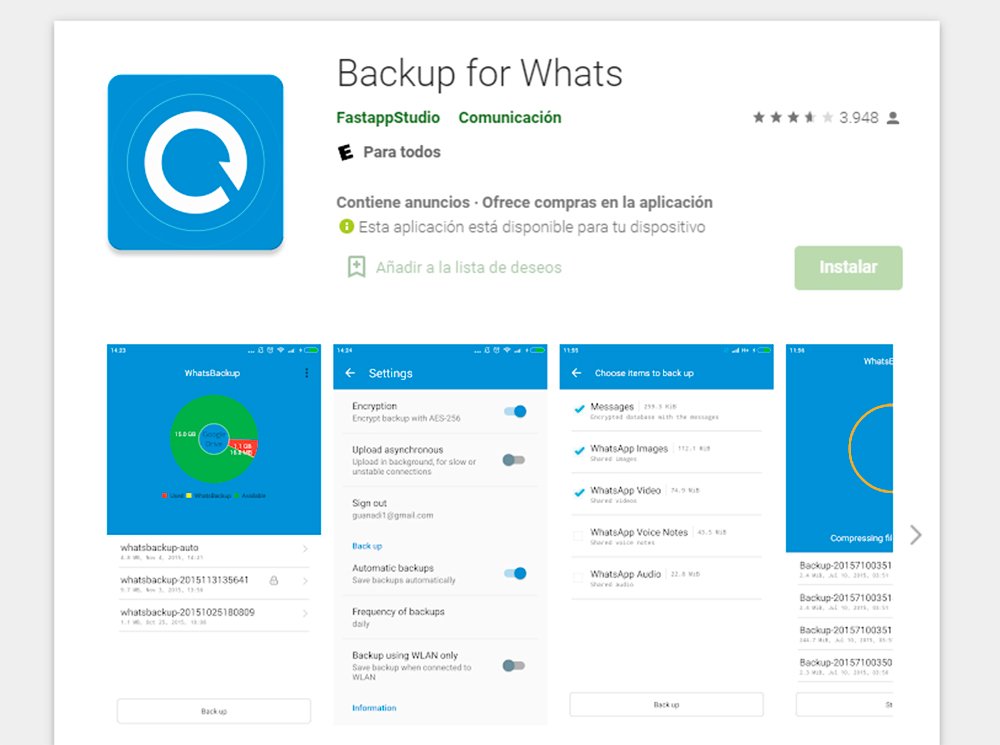
Parmi les principales caractéristiques de cette application, nous constatons que la sauvegarde est compressée et synchronisée avec notre compte WhatsApp afin qu'elle occupe le moins de place possible, en plus du fait que le la copie est téléchargée automatiquement. Et pour protéger nos sauvegardes, utilisez le Cryptage AES-256, avec la possibilité de réaliser lesdites copies sans connexion Internet. De même, et lorsque la connexion le permet, elle est synchronisée avec la copie de sauvegarde de notre compte cloud pour avoir une double sauvegarde.
Utiliser le widget du journal de notification
Une autre méthode très curieuse pour récupérer les messages WhatsApp supprimés consiste à utiliser widget du journal des notifications. Et si nous voulons lire un message WhatsApp sans l'ouvrir et sans que l'autre utilisateur le sache, nous pouvons toujours afficher la barre de notification supérieure du téléphone mobile pour lire le texte ou voir l'image reçue. Ainsi, si l'on installe le widget de notifications (uniquement disponible sur Android), nous pouvons obtenir des informations précieuses du message via la notification WhatsApp.
Ainsi, ce widget nous montrera des informations sur la notification, comme l'icône, le son, l'application qui l'a générée, la priorité, la visibilité, si elle a activé ou non la vibration mobile... Bien que ce qui nous importe c'est la dernière section, celle de Caractéristiques supplémentaires, où nous trouverons le fichier android.text, où le texte envoyé par le contact sera affiché, même s'il a été supprimé. Tout est enregistré.
Récupérer des fichiers avec WhatsApp Web
Nous pouvons toujours utiliser la version Web de WhatsApp pour PC pour essayer de récupérer une photo ou une vidéo supprimée d'un chat. Et même si cela ne fonctionne pas toujours, il y a plus de chances de trouver ce que l'on cherche s'il a été récemment supprimé. Pour ce faire, connectez-vous à WhatsApp Web et vérifiez le chat dans lequel ce que vous souhaitez récupérer a été supprimé ; À tel point qu'il est possible qu'il n'ait pas encore été mis à jour et que ce qui a été supprimé soit conservé dans le WhatsApp du mobile. Dans ces cas, avant de toucher quoi que ce soit, il est conseillé de faire une capture d'écran, car si vous cliquez sur une photo ou mettez à jour le chat, elle sera supprimée.